Trên thị trường hiện nay có nhiều thiết bị như cổng sạc, tai nghe, đồng hồ thông minh,… hỗ trợ người dùng trải nghiệm hệ sinh thái Apple. Nhưng máy hiển thị lỗi phụ kiện không được hỗ trợ iPhone là như thế nào? Cách xử lý ra sao? Cùng tìm hiểu ngay nhé!
Lỗi sạc iPhone báo phụ kiện không được hỗ trợ là gì?
Lỗi phụ kiện không được hỗ trợ tức là iPhone của bạn không thể kết nối với các thiết bị trong hoặc ngoài hệ sinh thái Apple như: cáp sạc, tai nghe, đồng hồ thông minh,… Tình trạng này xuất hiện nhiều nhất ở phụ kiện có dây.
Khi đó, trên màn hình iPhone sẽ xuất hiện thông báo “Phụ kiện này có thể không được hỗ trợ”. Người dùng không thể sạc pin, sử dụng tai nghe hay các thiết bị khác gây khó chịu trong quá trình trải nghiệm.
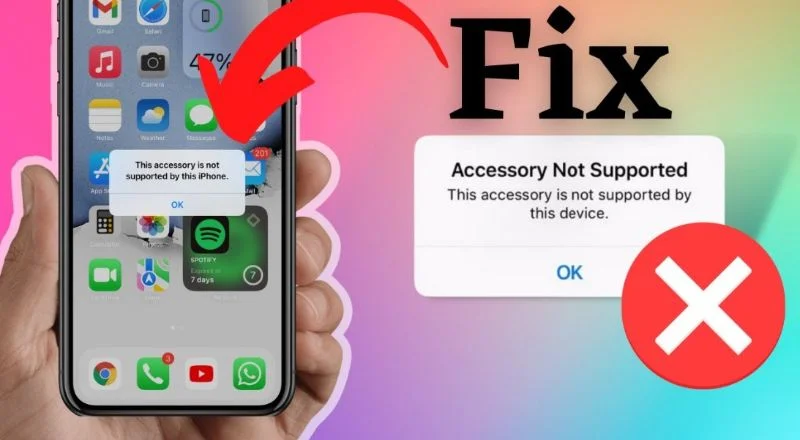
Nguyên nhân dẫn đến lỗi phụ kiện không được hỗ trợ trên iPhone
Lỗi do phụ kiện
Khi điện thoại iPhone báo lỗi phụ kiện không được hỗ trợ thì nguyên nhân đầu tiên không thể không nhắc đến đó là phụ kiện bạn đang sử dụng như cáp sạc, tai nghe,… đang bị hư hỏng.
Người dùng hãy kiểm tra thật kỹ những phụ kiện đang sử dụng, tìm ra bộ phận hư hỏng để thay mới. Từ đó, bạn tránh tình trạng được tác động không tốt đến iPhone khi sử dụng lâu dài.

Lỗi do iPhone
Bên cạnh những nguyên nhân trên, người dùng nên xem xét đến khả năng iPhone đang gặp những vấn đề về phần cứng như: khe cắm sạc bị bụi bám lâu ngày, hỏng chân sạc,… sẽ khiến việc kết nối bị cản trở.
Để tránh tình trạng trên, bạn cần vệ sinh khe cắm sạc định kỳ hoặc đưa điện thoại đến các trung tâm bảo hành uy tín để xác định chính xác nguyên nhân khi gặp vấn đề.

Lỗi do phần mềm
Một trong những nguyên nhân khiến iPhone hiển thị lỗi “Phụ kiện này có thể không được hỗ trợ” chính là xung đột hệ thống giữa các phần mềm có cùng chức năng, nhiệm vụ trên điện thoại.
Phương án hiệu quả nhất để giải quyết tình trạng trên chính là xóa bổ một số ứng dụng không cần thiết, đồng thời giải phóng dung lượng bộ nhớ máy cho iPhone.
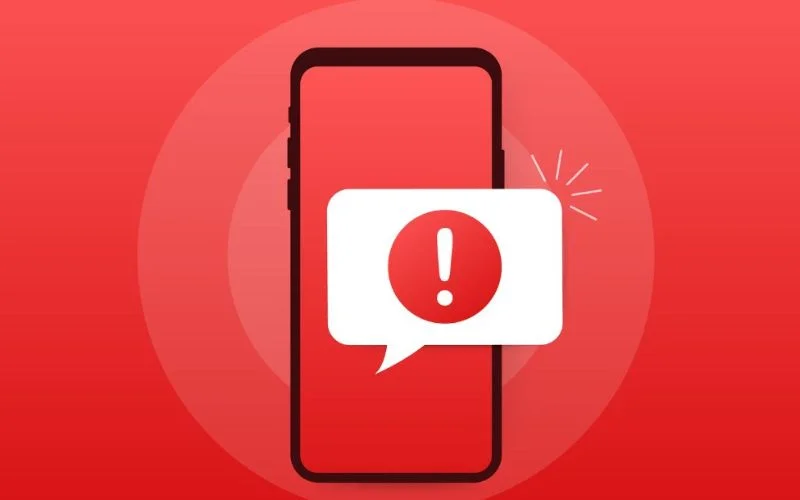
Cách xử lí lỗi phụ kiện không được hỗ trợ iPhone
Kiểm tra phụ kiện kết nối
Trước khi thực hiện kết nối với iPhone, người dùng nên kiểm tra tình trạng từng phụ kiện xem chúng có bị lỏng, đứt hay hư hỏng ở đâu hay không.
Ngoài ra, hãy kết nối điện thoại iPhone với những phụ kiện khác của từng đơn vị sản xuất khác nhau. Từ đó, bạn sẽ phát hiện được nguyên nhân và đưa ra biện pháp xử lý tốt nhất.
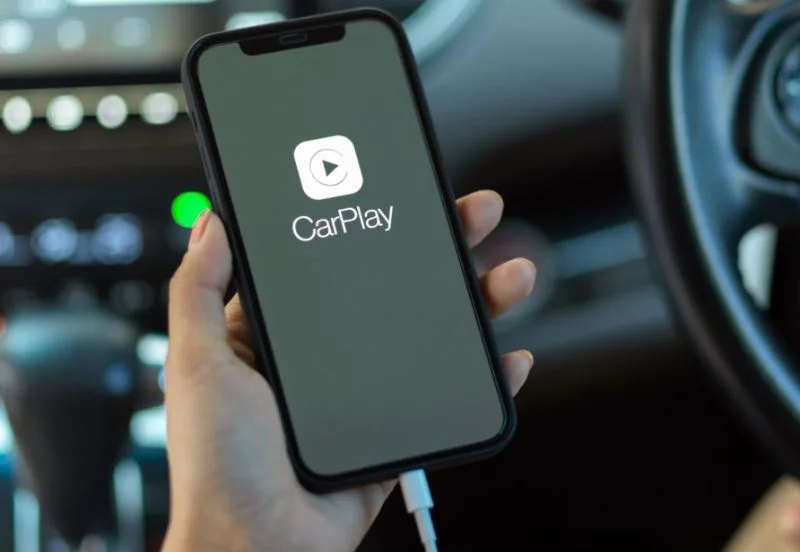
Vệ sinh cổng kết nối của điện thoại
Sau một thời gian dài sử dụng điện thoại iPhone của bạn sẽ bị bám bụi bẩn, nhất là xung quanh vùng loa, khe cắm khiến máy không thể sạc hay kết nối linh kiện. Người dùng nên vệ sinh thường xuyên, định kỳ những vị trí này nhé!
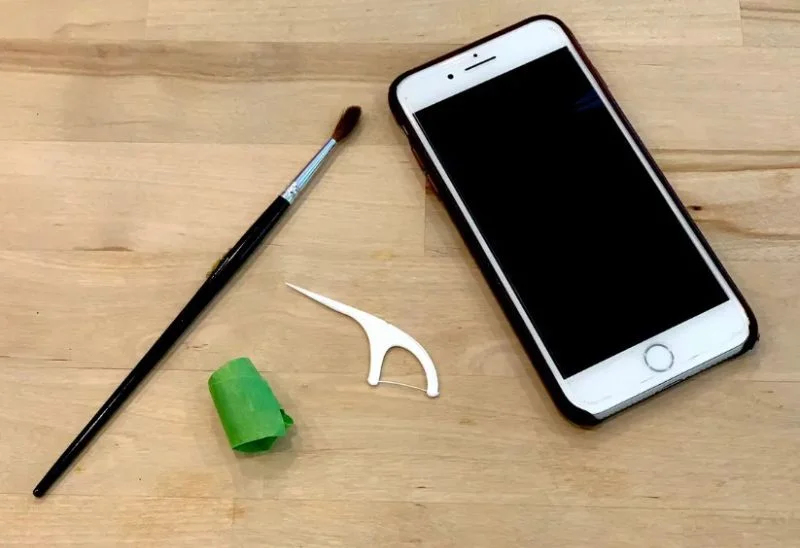
Gỡ bỏ ứng dụng không cần thiết
Để tránh hiện tượng xung đột cũng như giải phóng dung lượng điện thoại, bạn hãy xóa hoặc gỡ bỏ các phần mềm, ứng dụng không cần thiết hay cùng chức năng. Như vậy, tuổi thọ iPhone sẽ được nâng cao và dễ dàng kết nối linh kiện hơn.
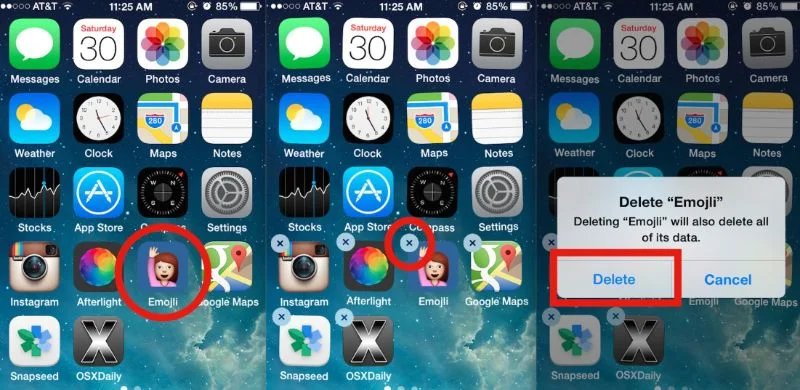
Khởi động lại điện thoại
Các bước khởi động lại điện thoại iPhone như sau:
- Bước 1: Bạn nhấn giữ nút nguồn ở cạnh phải điện thoại trong khoảng vài giây đến khi màn hình xuất hiện thanh công cụ Power off.
- Bước 2: Gạt thanh trượt từ trái sang phải để tắt nguồn, đồng thời khởi động lại máy.
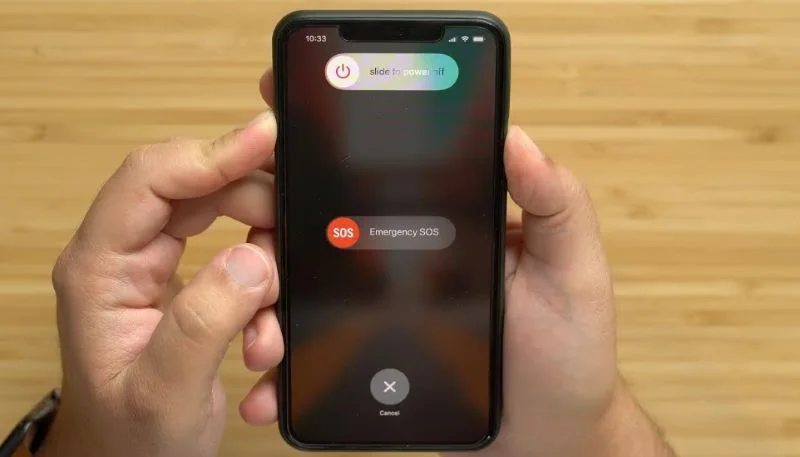
Khôi phục cài đặt gốc trên điện thoại
Nếu bạn đã thử toàn bộ những cách trên nhưng không hiệu quả thì hãy tiến hành khôi phục cài đặt gốc trên điện thoại qua các bước sau đây:
- Bước 1: Ở màn hình chính iPhone, người dùng vào ô Cài đặt > Kéo xuống và click mục Cài đặt chung.
- Bước 2: Ấn Đặt lại ở góc dưới màn hình > Tiếp tục, chọn dòng Đặt lại tất cả cài đặt.
- Bước 3: Nhập mật khẩu/Face ID/Touch ID (nếu có) và xác nhận lại bằng cách click Đặt lại tất cả cài đặt tại giao diện mới xuất hiện.
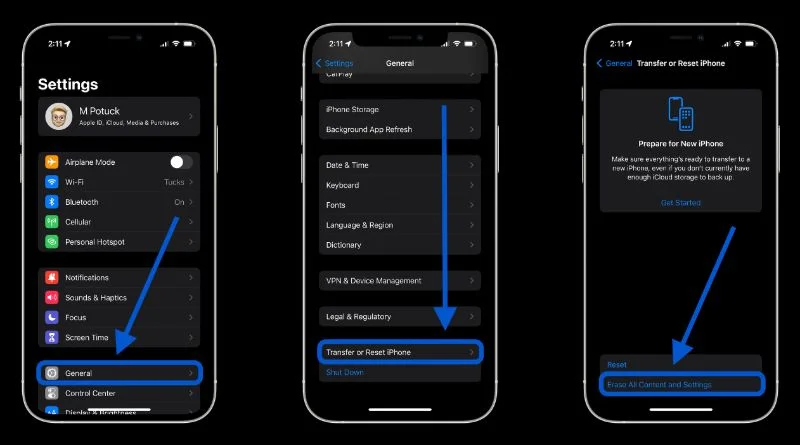
Xem thêm:
- 12 cách giải phóng dung lượng iPhone nhanh chóng cực hiệu quả
- Cách chụp ảnh liên tục trên iPhone cực đơn giản bạn nên biết
- iPhone 128GB có đủ dùng? Nên mua iPhone 128GB hay 256GB?
Thông qua những thông tin trên, MIUI.VN đã giới thiệu độc giả nguyên nhân, cách xử lý lỗi phụ kiện không được hỗ trợ iPhone cực kỳ cụ thể và chi tiết. Trong quá trình thực hiện nếu gặp bất kỳ vấn đề gì hãy bình luận bên dưới bài viết để được hỗ trợ, tư vấn ngay nhé!